Miten luoda HDR kuvia Photoshop CS5

Uusi Photoshop CS5 mukana uusia mullistavia ominaisuuksia, jotka muuttavat miten Photoshop käyttäjät toimivat. Nämä muutokset tekevät heidän projekteistaan helpompia ja nopeampia ja auttavat heitä integroitumaan muihin Adobe-tuotteisiin Adobe Creative Suite 5: ssä.
ennen kuin jatkat tämän postauksen lukemista, liityitkö jo Twitteriin ja tilasit RSS-syötteen? Jos ei, kiire ja liittyä meihin nyt saada päivityksiä uusia virkoja ja ilmaisia resursseja.
Uusi Photoshop CS5 sisältää uusia ominaisuuksia, kuten Mikseriharjat, Content-aware, 3D Repoussé, 3D materials, parannettu raw plug-in ja parannettu MergeHDR Pro-ominaisuus. Tässä artikkelissa, käsittelemme Mergehdr Pro ominaisuus Photoshop CS5 ja miten sitä käytetään luomaan HDR valokuva vaikutuksia yksinkertaisia ohjeita. Ennen kuin menemme opetusohjelma vaiheet, olkaamme lyhyesti käsitellä joitakin tietoja HDR photo concept.
mitä on HDR-kuvantaminen?
High Dynamic Range (HDR) – kuvantaminen on tekniikka, jonka avulla kuviin voidaan sisällyttää laaja värivalikoima verrattuna normaaleihin kuviin. Tämä laaja värivalikoima tukee korkeita valo-ja värikontrasteja; jolloin kuvat näyttävät todelliselta ympäristöltä samalla kun kohtaus saa dramaattisemman tunnelman. Tämä tehdään käyttämällä suurinta luminanssialuetta kuvien valo-ja varjoalueilla.
HDR-kuvantaminen tuotetaan yhdistämällä useita samasta kohteesta tai kohtauksesta kuvattuja valokuvia eri valotusarvoilla.
alla on vinkkejä siitä, miten voit ottaa omia kuvia järjestyksessä HDR-valokuvan luomiseksi:
- lisää kamera jalustalle, jotta se on vakaa.
- ota noin viidestä seitsemään valokuvaa eri valotusarvoilla, minimimäärä kuvia, jotka Photoshop voi hyväksyä, on kolme kuvaa.
- käytä erilaisia valotusarvoja. Aukon vaihtaminen muuttaa kentän syvyyttä ja voi tuottaa huonolaatuisia kuvia; ISO: n vaihtaminen taas voi aiheuttaa kohinaa kuvassa.
- valotusarvojen vaihtelun tulisi olla yksi tai kaksi vaihetta kunkin kuvan välillä.
- varmista, että valo on sama kuin kuvissa olevat esineet, sillä Photoshop laskee vain valotuksen muutokset.
tässä opetusohjelmassa muunnamme useita kuvia yhdeksi HDR-kuvaksi käyttämällä parannettua Merge to HDR Pro Photoshop CS5: ssä.
Merge to HDR Pro
Merge to HDR Pro on yksi parannetuista ominaisuuksista Photoshop CS5: ssä ja sen avulla voit tuoda useita kuvia Merge to HDR Pro-valintaikkunaan, joten voit käyttää erilaisia tehosteita tuotettuun kuvaan. Voit soveltaa tätä esimerkkiä Photoshop CS5: n hakemistossa olevaan HDR-näytteeseen: Ohjelmatiedostot>Adobe>Adobe Photoshop CS5>Samples>Merge to HDR.
tässä esimerkissä lataamme Merge to HDR Pro-muotoon kolme kuvaa, jotka on otettu erilaisilla valotuksilla ja asetuksilla kuten alla:
1.Avaa Photoshop CS5 ja valitse Tiedosto > automatisoida > yhdistää HDR Pro
2.In Merge to HDR Pro-valintaikkunassa voit joko ladata kuvat valitsemalla Kuvat erikseen tai valita koko kansion käytä-pudotusvalikosta
3.Napsauta selainta ja siirry HDR-oletusesimerkkiin Photoshop CS5-kansiossa :\Program Files\Adobe\Adobe Photoshop CS5\Samples\Merge to HDR
4.Kuvat ladataan luetteloon, valitse Kaikki kuvat napsauttamalla kuvaa pitäen Ctrl-näppäintä (komento Macissa). Napsauta ok ladataksesi valitut tiedostot
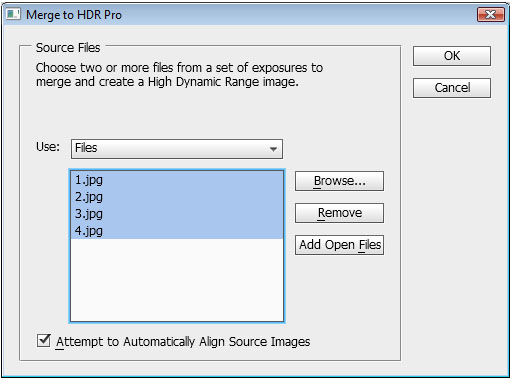
Merge to HDR Pro-valintaikkuna näyttää, että voit muokata HDR-asetuksia. Valintaikkuna sisältää kolme pääosaa. Esikatseluosa, kuvien sekvenssiosa ja asetusosa. Esikatseluosassa näet Eri asetusten tulokset ja zoomaat esikatselua sisään ja ulos esikatseluosan vasemmassa alareunassa olevan esikatseluohjelmaluettelon avulla. Kuvasekvenssiosa näyttää kuvat, joita käytetään HDR-kuvan luomiseen ja sen aukkoon.
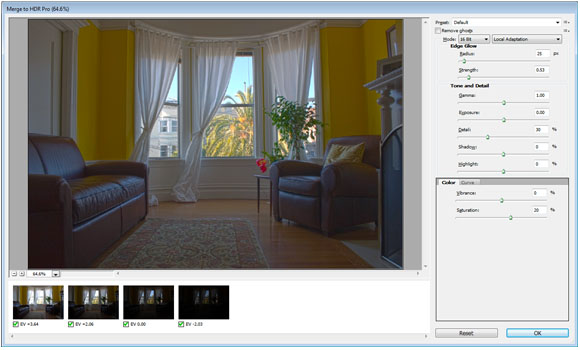
myös, voit tarkistaa nämä kuvat sisällyttää tai jättää sekvenssin. Asetukset-osassa on eri vaihtoehtoja asettaa HDR – kuvaparametrit erilaisten efektien luomiseksi kuten alla:
Preset
tämä pudotuslista sisältää käyttövalmiit HDR-efektit, joita voit soveltaa valitsemalla sen ja esikatselemalla sitten jokaisen efektin esikatselukuvassa. Voit myös tallentaa mukautetun esiasetuksesi esiasetuslistan vieressä olevasta kuvakkeesta HDT-muodossa tai voit ladata myös ulkoisia esiasetuksia.
Poista haamut
kun käytät useita kuvia, joidenkin kuvien sijainnit saattavat muuttua vain vähän. Poista ghosts-valintaruutu poistaa nämä ei-toivotut aaveet, jotka pitävät kuvan kirkkaana.
32-bittiset kuvat
Moodiluettelosta voit valita kuvatilan tuetuista 8 -, 16-ja 32-bittisistä kuvista. Jokaisella moodilla on omat vaihtoehtonsa ja asetuksensa; yleensä 32-bittisessä tilassa on rajoitettu mahdollisuus vain muokata kuvan histogrammia. Kun valitset minkä tahansa 8 tai 16-bittisen tilan, saat seuraavat vaihtoehdot:
paikallinen Mukautus
tämä asetus muuttaa HDR: n sävyä muuttamalla kuvan kirkkaita alueita.
reunan hehku
tämän arvon avulla voit asettaa valoisat alueet takaisin asetuksiksi. Säde-arvo määrittää kirkkaiden alueiden koon ja voimakkuus etäisyyden, joka tarvitaan erottamaan kirkkaat ja ei-kirkkaat alueet.
sävy ja yksityiskohdat
näillä arvoilla voit asettaa värit ja sävyn yksityiskohdat erilaisten vaihtoehtojen kautta, kuten Gamma, valotus, yksityiskohdat, varjo ja korostus.
väri
hienovaraisten värien voimakkuuden voi asettaa värähtelyn kautta; ja värikylläisyyden voi asettaa Kyllästysarvon kautta.
Sävykäyrä
T
sävykäyrän avulla voit asettaa kuvan laminoinnin histogrammikäyrän kautta, johon voit lisätä pisteitä ja vetää sitä kuvan laminoinnin säätämiseksi. Voit lisätä niin monta pistettä kuin haluat; jokainen piste esittää muutoksen käyrän arvoissa, jotka vaikuttavat kuvaan.
nyt palataan esimerkkiimme ja asetetaan HDR-arvot seuraavasti:
5. Valitse 16-bittinen tila ja valitse Paikallinen sovitus
6. Reunahehkussa säteen arvoksi asetetaan 360 ja lujuuden arvoksi 4
7. Sävyssä ja yksityiskohdissa asetetaan Gamma-arvo arvoon 3, valotus arvoon -50, yksityiskohta arvoon 88, varjo arvoon -100 ja korosta arvoon 82
8. Vuonna käyrä kaavio lisätä kaksi pistettä ja asettaa niiden sijainti kuten nähdään alla olevassa kuvassa
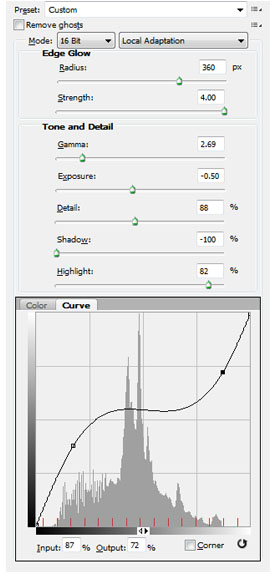
9.Napsauta Ok avataksesi tuloksen kuvana
voit muuttaa yllä olevia arvoja sen mukaan, miltä haluat HDR-kuvan näyttävän.

johtopäätös
HDR-kuvat sisältävät laajan valikoiman asetuksia ja jokainen asetus tuottaa erilaisen efektin. Yllä olevassa esimerkissä näkyy vain yksi näistä vaikutuksista ja voit aina harjoitella enemmän vaikutuksia ja ääniä. Paras käytäntö HDR-kuvantamisprosessissa on aloittaa ottamalla joitakin kuvia edellä mainittujen ohjeiden perusteella ja käyttää sitä omien HDR-kuvien luomiseen.




